반응형
Windows 10 에서의 java
* OS : windows 10
* terminal : powershell
* java 설치 확인
$java -version* 설치가 되지 않았다면 아래와 같이 나올것이다.

jdk download
- jdk 1.8 이후 부터는 유료화되었다. 그래서 openjdk를 설치해 보겠다.
- 다운로드 : https://jdk.java.net/java-se-ri/11
- 나의 경우 windows 용 jdk 다운로드
설치
- 다운로드 받고나면 openjdk-11+28_windows-x64_bin 이러한 파일명으로 다운된다.
- 내컴퓨터 특정 폴더에 다운로드 하여 압축을 푼다.

window 환경변수 설정.
- window os 의 경우 java 실행을 위해서는 os에서 실행을 위한 경로를 설정해야 한다.
- 내컴퓨터 > 오른쪽 마우스 > 속성을 선택하여 설정화면을 진입한 이후 > 관련설정 > 고급시스템 설정을 클릭한다.

- 시스템 속설창에서 고급 > 환경변수 항목을 선택한다.

- 환경변수 창에서 새로만들기를 클릭하여 시스템 변수를 입력해 준다.
- JAVA_HOME 이라는 변수로 만들것이다.

- 사용자 변수중 Path 항목에 커서를 두고 편집버튼을 클릭한다.
- 환경변수 편집 창에서 새로만들기를 클릭하여 %JAVA_HOME%\bin 경로를 작성한다.

- 창을 닫고 windows termial ( Power Shell 을 실행한다 )
- java version이 확인된다면 잘 설치 된 것이다.
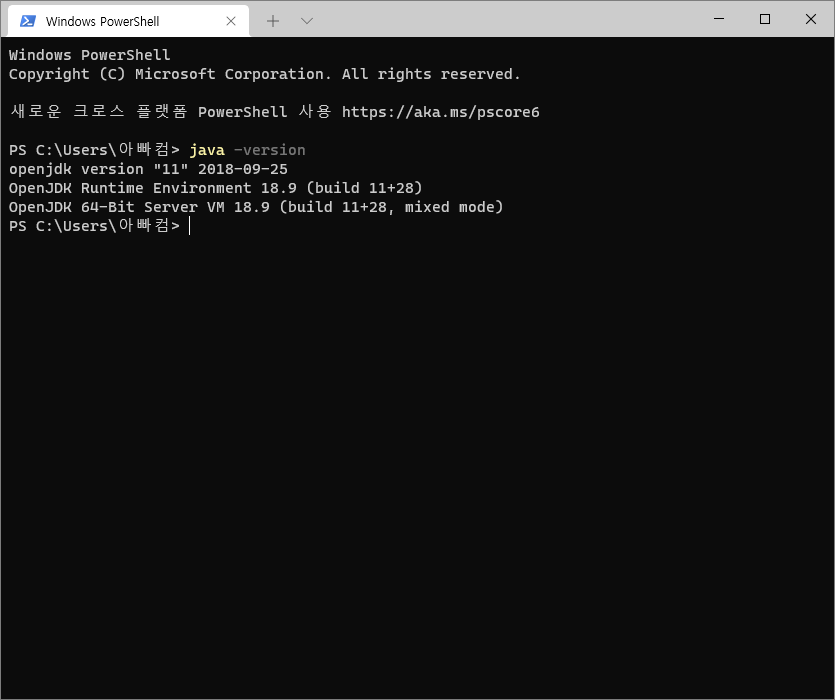
마무리
* windows의경우 환경변수 설정이 핵심.
반응형
'Spring' 카테고리의 다른 글
| spring boot 프로젝트 생성하기. (0) | 2021.07.26 |
|---|---|
| Spring Tool Suite(STS) 설치 방법 (0) | 2021.07.26 |
| Spring RestFul (0) | 2016.08.23 |


댓글